Как сделать так, чтобы все папки выглядели одинаково в Outlook?
После изменения представления в одной из папок в Outlook она начинает выглядеть иначе, чем другие папки. Если вы хотите, чтобы все папки выглядели одинаково, вам нужно применить текущее измененное представление к другим папкам. В этом руководстве мы покажем вам, как сделать так, чтобы все папки выглядели одинаково в Outlook, с подробным описанием.
Сделайте все папки одинаковыми в Outlook 2010 и 2013
Сделайте все папки одинаковыми в Outlook 2007
Сделайте все папки одинаковыми в Outlook 2010 и 2013
Если это представление папки электронной почты, которое вы изменили, пожалуйста, оставайтесь в этой папке электронной почты и действуйте следующим образом.
1. Нажмите «Вид» > «Настройки вида» > «Применить текущий вид к другим папкам электронной почты».
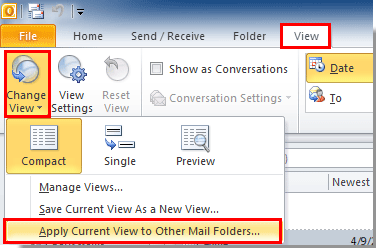
2. В диалоговом окне «Применить вид» отметьте папки, к которым вы хотите применить этот вид в поле «Применить вид к этим папкам», а затем нажмите кнопку «ОК». См. скриншот:
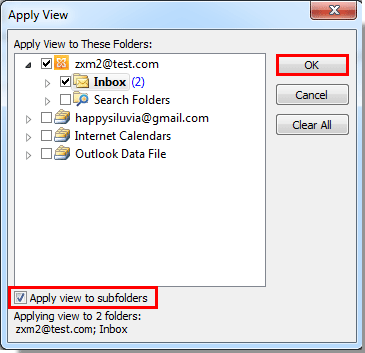
Примечание: отметьте поле «Применить вид к подпапкам», если есть подпапки, которые вы хотите сделать одинаковыми под выбранными папками.
Теперь все выбранные вами папки будут иметь одинаковый вид.
Примечание: Для папки календаря, папки контактов или других операции аналогичны для того, чтобы все папки выглядели одинаково.
Сделайте все папки одинаковыми в Outlook 2007
В Outlook 2007 сначала необходимо создать пользовательское представление, которое вы хотите, а затем применить это представление к другим папкам по очереди.
1. Оставайтесь в измененном представлении электронной почты или другого типа, затем нажмите «Вид» > «Текущее представление» > «Определить вид». См. скриншот:
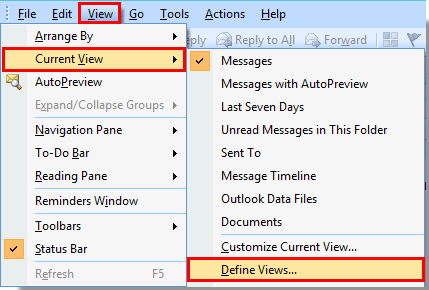
2. В диалоговом окне «Организатор настраиваемых представлений» нажмите «Текущие настройки представления», а затем нажмите кнопку «Копировать».
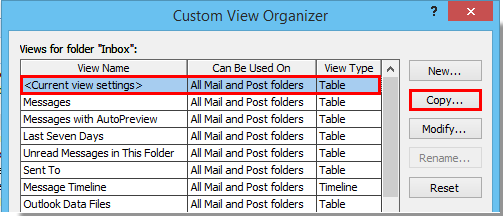
3. В диалоговом окне «Копировать вид» назовите ваше новое представление в поле «Имя нового вида», отметьте опцию «Все папки почты и сообщений» и нажмите кнопку «ОК». См. скриншот:
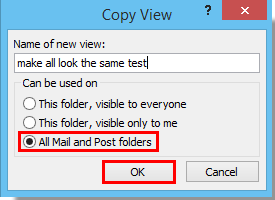
4. Нажмите кнопку «ОК» в последующем диалоговом окне «Настроить вид».
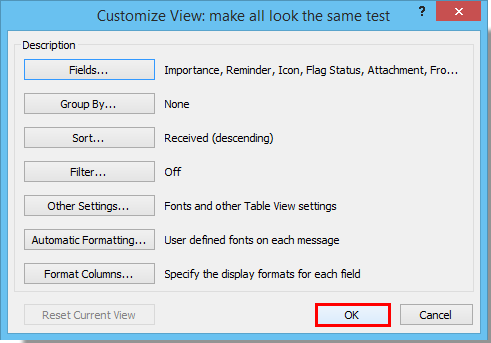
5. Затем выберите одну папку, к которой вы хотите применить это новое представление, и продолжайте нажимать «Вид» > «Текущее представление» > «Определить вид», чтобы войти в диалоговое окно «Организатор настраиваемых представлений», выберите созданное вами представление и нажмите кнопку «Применить вид».
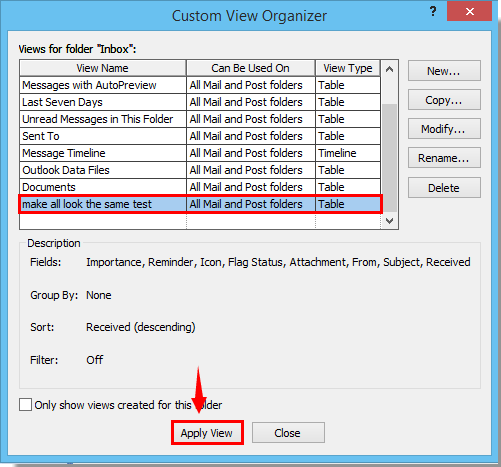
6. И это пользовательское представление будет немедленно применено к выбранной вами папке, вы можете повторить вышеуказанный шаг 5, чтобы применить новое представление к другим папкам по мере необходимости.
Лучшие инструменты для повышения продуктивности работы с Office
Срочные новости: бесплатная версия Kutools для Outlook уже доступна!
Оцените обновленный Kutools для Outlook с более чем100 невероятными функциями! Нажмите, чтобы скачать прямо сейчас!
📧 Автоматизация Email: Автоответчик (Доступно для POP и IMAP) / Запланировать отправку писем / Авто Копия/Скрытая копия по правилам при отправке писем / Автоматическое перенаправление (Расширенное правило) / Автоматически добавить приветствие / Авторазделение Email с несколькими получателями на отдельные письма ...
📨 Управление Email: Отозвать письмо / Блокировать вредоносные письма по теме и другим критериям / Удалить дубликаты / Расширенный Поиск / Организовать папки ...
📁 Вложения Pro: Пакетное сохранение / Пакетное открепление / Пакетное сжатие / Автосохранение / Автоматическое отсоединение / Автоматическое сжатие ...
🌟 Волшебство интерфейса: 😊Больше красивых и стильных эмодзи / Напоминание при поступлении важных писем / Свернуть Outlook вместо закрытия ...
👍 Удобные функции одним кликом: Ответить всем с вложениями / Антифишинговая Email / 🕘Показать часовой пояс отправителя ...
👩🏼🤝👩🏻 Контакты и Календарь: Пакетное добавление контактов из выбранных Email / Разделить группу контактов на отдельные / Удалить напоминание о дне рождения ...
Используйте Kutools на вашем языке – поддерживаются Английский, Испанский, Немецкий, Французский, Китайский и более40 других!


🚀 Скачайте все дополнения Office одним кликом
Рекомендуем: Kutools для Office (5-в-1)
Скачайте сразу пять установщиков одним кликом — Kutools для Excel, Outlook, Word, PowerPoint и Office Tab Pro. Нажмите, чтобы скачать прямо сейчас!
- ✅ Все просто: скачайте все пять установочных пакетов одним действием.
- 🚀 Готово для любой задачи Office: Установите нужные дополнения тогда, когда они вам понадобятся.
- 🧰 Включено: Kutools для Excel / Kutools для Outlook / Kutools для Word / Office Tab Pro / Kutools для PowerPoint